ジブリスタジオがジブリ作品の場面写真(作品静止画&WEB会議用壁紙)を無料で提供を始めたという画期的なニュースがありました!
そこで、スタジオジブリ提供の場面写真を保存する方法をこちらの記事で紹介します。
この記事ではパソコン(windows)に保存する方法を図解で説明しますね^^
【スタジオジブリ】場面写真(画像)の保存方法【パソコンwindows】
スタジオジブリが、場面写真を著作権を度外視して、自由に使って下さいと私たちに提供してくれています。
今公開されている作品が8作品で、それぞれの作品で50枚(全部で400枚)の写真があります。
商用利用はダメとか出展元を記載してとか、スタジオジブリにリンクを貼れとかそういう文言も一切ありません。
しかし、だからと言ってデタラメな使い方はしてはいけません。
あくまでも「常識の範囲内で!」と言っていますので、作品やクリエイターを傷つけるような使い方をするのはやめましょうね!
ジブリスタジオがジブリ作品の場面写真はこちらです。
スタジオジブリ作品静止画
http://www.ghibli.jp/info/013344/
スタジオジブリWEB会議用壁紙
http://www.ghibli.jp/info/013251/
では保存方法の手順です。
【図解説明】スタジオジブリ場面写真(画像)の保存方法
それでは、パソコン(windows)でのジブリ作品の場面写真の保存を説明します。
まずはこちらのサイトを開いてください。
スタジオジブリ作品静止画
http://www.ghibli.jp/info/013344/
現時点では、「思い出のマーニー」「かぐや姫の物語」「風立ちぬ」「コクリコ坂から」「借りぐらしのアリエッティ」「崖の上のポニョ」「ゲド戦士」「千と千尋の神隠し」の8作品です。(徐々に増えていく可能性ありそうです。)
1. 私は「コクリコ坂」が好きなので、「コクリコ坂」をクリックします。
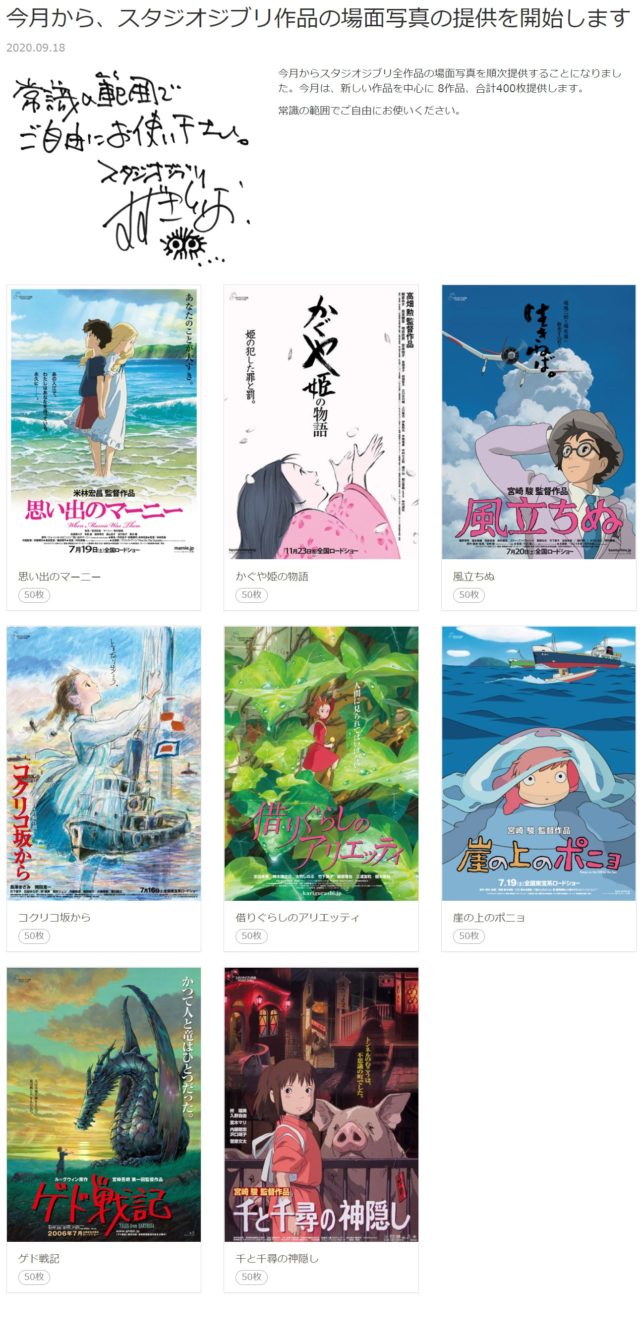
2. 海ちゃんと風間先輩のツーショットの画像をクリックします。
海ちゃんと風間先輩のツーショットの画像をクリックします。
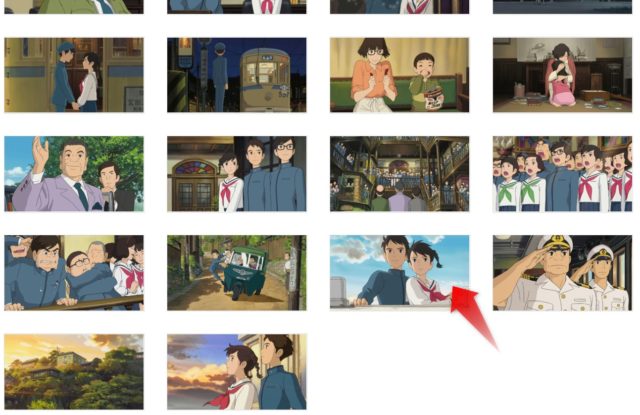
3. 画像が大きくなるので、その上で右クリックすると出て来るメニューの中の「名前を付けて画像を保存」をクリックします。

4.自分のパソコンの中の保存したいフォルダ(青枠)を選択して、ファイル(赤枠)を選択してから保存を押します。
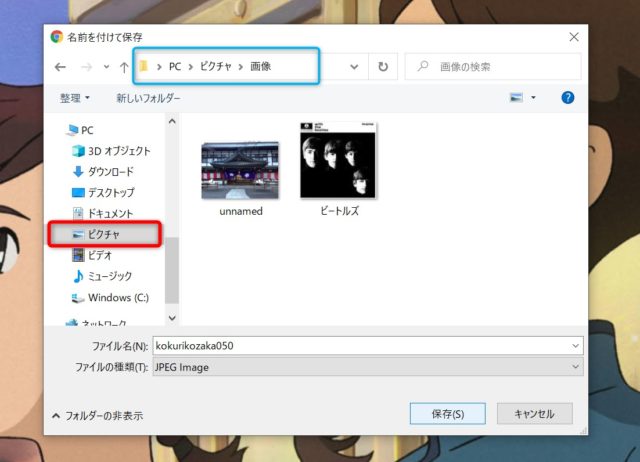
5. これで私の好きなジブリ作品静止画が保存されました。
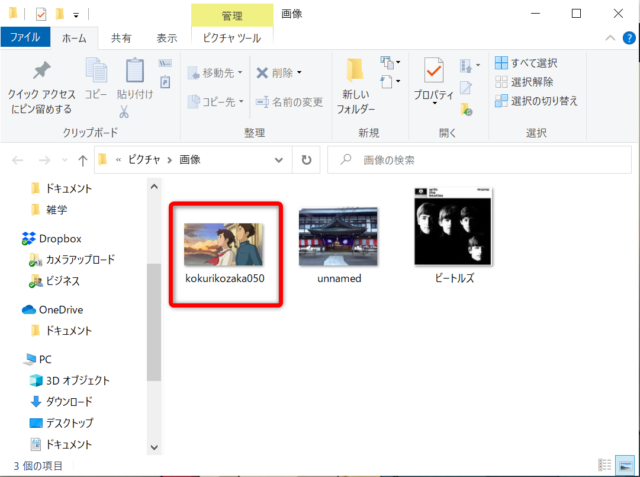
以上が、場面写真(画像)のパソコン(windows)での保存方法でした。
ジブリ作品をいつでも自宅で楽しめますね↓
まとめ
これを自分のブログやTwitter、インスタなどのメディアにアップしたり、プリントアウトして部屋に飾ったりして楽しむ事ができますね!
WEB会議用壁紙も同じように保存して、オンライン会議やオンライン飲み会の時に自分の背景に使うこともできますよ!
背景がジブリなんて、すごく楽しいし見ている人もテンション上がる事間違いないですよ。






